BIOS kiegészítése Xeon mikrokóddal
Ha a lap nem működik tökéletesen a Xeon CPU-val, de nem találunk a NET-en megfelelő kész Xeon BIOS-t, készíthetünk magunknak egyet.
Előtte két dologgal érdemes tisztába lenni, a alaplap BIOS-ának típusával (AMI, Award, Phoenix) és a használni kívánt Xeon CPU mikrokódjával (CPUID-jévevel).
A processzor gyártás során az Intel különböző steppingeket/revison-okat hoz létre, melyek más CPUID-vel rendelkeznek. (általában minél újabb, annál jobb) A Xeon processzorra rá van írva egy típusszám amiből a stepping beazonosítható.
Pl. Xeon L5420 SLBBR az E0 Revision/steppinget jelent az ehhez tartozó CPUID és mikrokód a 1067A.
L5420-ból létezik még SLARP, ami C0 Revision/steppinget jelent, az ehhez tartozó CPUID és mikrokód a 10676. Tehát ha egy L5420 SLBBR E0 steppinges Xeont szertnénk használni, akkor a tökéletes működéshez az alaplapnak tartalmaznia kell a 1067A Xeon mikrokódot. 775-ös dektop CPU-ból is gyártott az Intel hasonló CPUID-vel processzorokat, de a BIOS-ban a un. platform type más desktop CPU esetén 1, 10, or 11, Xeon (szerver) CPU esetén pedig 4, 40, or 44. Előfordulhat, hogy ha az alaplap tartalmaz hasonló desktop CPUID-t megfelelően kezeli a Xeont.(de nem biztos) Az egyes mikrokód nevéből látható a CPUID és a platform type is pl: cpu00010676_plat00000004_ver0000060f_date20100929.bin, CPUID 10676, platform type 4

Xeon CPU Stepping/CPUID
Érdemes a legutolsó elérhető BIOS-ból kiindulni, melyet letölthetünk a gyártó support oldaláról.
(Az alaplap leírásánál megtaláljuk a BIOS típusát, de ha a gép indulásakor belépünk a BIOS-ba, ott is látjuk.)
Award/Phoenix BIOS esetén következő lépésekkel módosíthatjuk a BIOS-t.
(Fontos AMI BIOS esetén ne ezzel próbálkozzunk, mert nem fog menni!)
A módosítatlan BIOS-t és a szükséges programokat és a zipből kibontott mikrokódokat ( lga771_microcodes.zip) tegyük egy könyvtárba, pl: C:\BIOSMOD.
Nyissunk egy parancssort (cmd) rendszergazda jogokkal.
Lépjünk abba a könyvtárba ahova a szükséges programokat és az eredeti BIOS-t tettük.
A módosítandó BIOS fájlt nevezzük át BIOS.bin nevűre.
Gépeljük/másoljuk be a megnyitott parancssor ablakba:
cd c:\BIOSMOD
Hirdetés
Készítsünk egy üres „ncpucode.bin” nevű fájlt:
type NUL > NCPUCODE.BIN
cbrom195.exe program segítségével vegyük ki az eredeti BIOS fájlból a CPU mikrokódokat az ncpucode.bin fájlba:
cbrom195.exe BIOS.BIN /nc_cpucode NCPUCODE.BIN
Ezután egyesítsük a BIOS-ból kivont 775 mikrokódot a letöltött XEON mikrokódokkal:
copy /b ncpucode.bin + cpu00010676_plat00000004_ver0000060f_date20100929.bin + cpu00010676_plat00000040_ver0000060f_date20100929.bin + cpu0001067a_plat00000044_ver00000a0b_date20100928.bin ncpucode.bin
(Itt most 10676, 1067a Xeon mikrokódokat adunk a BIOS-hoz, természetesen ha a CPU más mikrokódot igényel, mást kel hozzáadni,
copy /b paranccsal annyi mikrokódot egyesíthetünk, amennyit csak akarunk ill. amennyit a BIOS-ban található hely megenged.)
ncpucode.bin fájlt tegyük csak olvashatóvá:
attrib +R ncpucode.bin
Ezután frissítsük az eredeti BIOS fájlt az új (eredeti 775+Xeon) mikrokódokkal:
cbrom195.exe BIOS.BIN /nc_cpucode NCPUCODE.BIN
Ha szerencsénk van és van elég hely a BIOS image-ben az új mikrokódoknak a parancs hibaüzenet nélkül lefut.
Ha „nincs elég hely” hibaüzenetet kapunk, csökkenteni kell a mikrokódot.
Pl. ASUS P5N-E SLI alaplap Phoenix BIOS-a csak 512 Kbyte-os, a Gigabyte EP35-ös os Award BIOS-a pedig 1024 Kbyte-os. Utóbbin simán lefut a kódbővítés, az ASUS lapon azonban hibaüzenetet kapunk.
Az ASUS és hasonló lapoknál nem a eredeti mikrokódot kell bővíteni, hanem a régit elhagyva újat kell beletenni.
Le kell tölteni a szükséges mikrokódot, pl. teljes CoreDuo 775+771 Xeon kód. (ncpucode-lga-771-775-microcode-cpuid-1067x-6Fx.bin) Át kell nevezni NCPUCODE.BIN-re, majd csak olvashatóvá kell tenni:
attrib +R ncpucode.bin
(konyhakész copy /b paranccsal egyesített mikrokódok ezek, a külön álló mikrokódok 4-8K méretűek, az egyesítettek jóval nagyobbak, mivel több kódot tartalmaznak )
Ezután frissítsük az eredeti BIOS fájlt az új Xeon) mikrokódokkal:
cbrom195.exe BIOS.BIN /nc_cpucode NCPUCODE.BIN
Ha még mindig nagy lenne a kód, elérhető még kisebb mikrokód is: pl. csak 45 nm-es 775 desktop CPU+771 Xeon, csak 65 nm-es 775 desktop CPU+771Xeon stb. A cikk végén mind mellékelem.
(ASUS P5NE- SLI esetén már belefért, sőt... Még a SLIC info is.)
Xeon kód ellenőrzése:
intelmicrocodelist.exe BIOS.BIN
Ha a sor végén látjuk ezt a Xeon mikrokód beírás sikerült.
CPUID=10676 UpdateRev=60F 2010/09/29 Checksum=8FE1A243 PlatformID=2
CPUID=10676 UpdateRev=60F 2010/09/29 Checksum=8FE1A207 PlatformID=6
CPUID=1067A UpdateRev=A0B 2010/09/28 Checksum=B007E7B0 PlatformID=2,6
Kiegészítés...
Az un. új stílusú Phoenix BIOS nem szerkeszthető a CBROM195.exe-vel.
Más utat kell járnunk. Töltsük le a Phoenix Bios Editor Prot és telepítsük. Nyissuk meg az új stílusú Phoenix BIOS fájlunkat. A program ekkor szétbontja a BIOS-t. A szétbontott részek az Editor TEMP könyvtárában találhatók (pl. C:\Program Files (x86)\Phoenix Technologies Ltd\BIOS Editor\TEMP) Ebből minket a UPDATE00.ROM érdekel, az tartalmazza a mikrokódot.

A korábbikban leírtak hoz hasonlóan copy /b paranccsal binárisan másoljuk hozzá a kívánt mikrokódot:
copy /b UPDATE00.ROM + cpu00010676_plat00000004_ver0000060f_date20100929.bin + cpu00010676_plat00000040_ver0000060f_date20100929.bin + cpu0001067a_plat00000044_ver00000a0b_date20100928.bin UPDATE0054.ROM
Ezután change paranccsal cseréljük ki az UPDATE00.ROM-ot UPDATE0054.ROM-ra.

Tiltsuk le a tömörítést és az UPDATE0054.ROM méretét írjuk be kb-ban a Footprint size -hoz.
Ezután File menü, Build BIOS, majd mentsük el. Kész is vagyunk.
AMI BIOS-t az MMTool segítségével tudjuk módosítani. Egyszerűbb, nem kell parancssorban dolgozni. (Award, Phoenix BIOS-sal nem működik!)
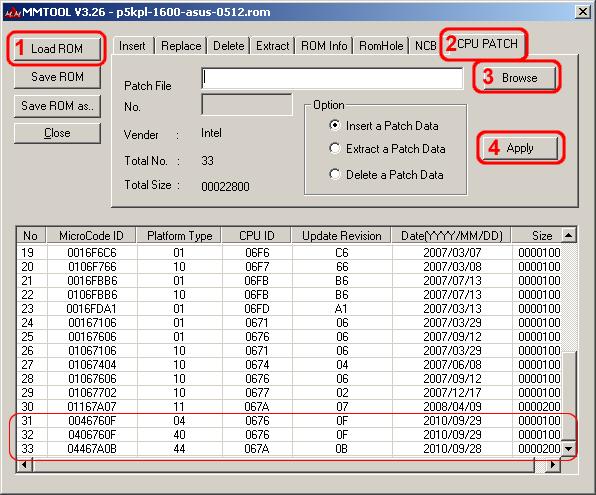
1. Nyisd meg a BIOS fájlt MMTOOL-lal
2. Válaszd a "CPU PATCH" tabot
3. Keresd meg a szükséges CPU mikrokódokat „cpucode (*.bin)” és ültesd be egyesével. (Insert Patch Data)
4. Mentsd el a módosított BIOS-t.
AMI BIOS-hoz is elérhetők csökkentett mikrokódok hely mizéria esetére, vagy a grafikus felületű MMTool segítségével magunk is törülhetünk felesleges mikrokódot (Delete Patch Data)
Természetesen az elkészített BIOS fájllal frissíteni kell az alaplap BIOS-át a korábbiakban említett módon.
A cikk még nem ért véget, kérlek, lapozz!
















